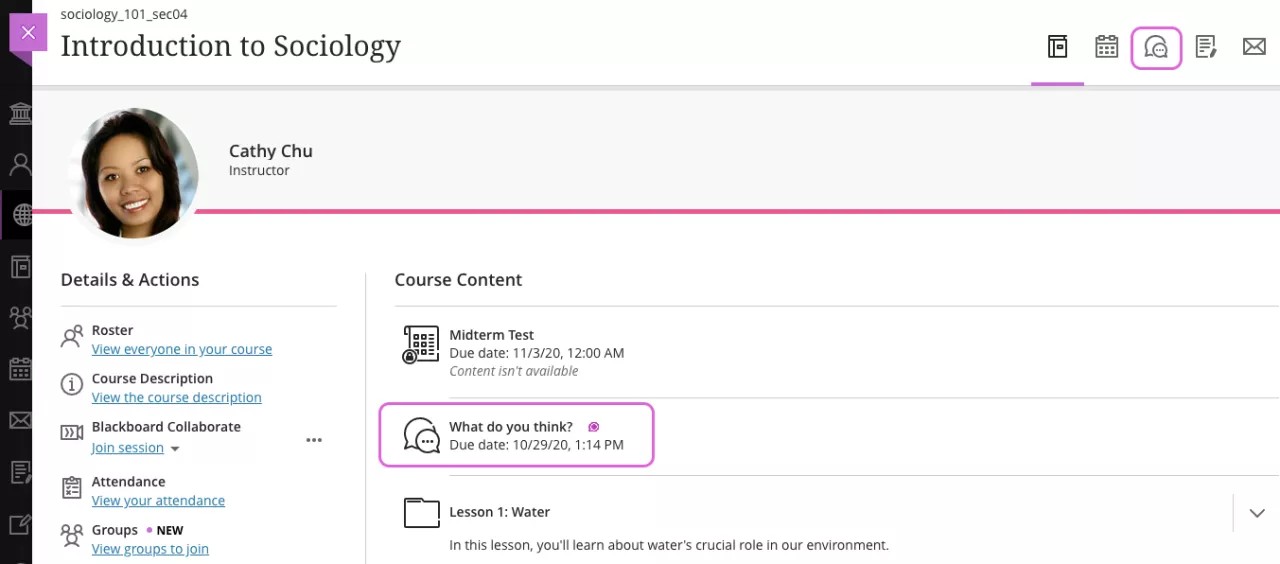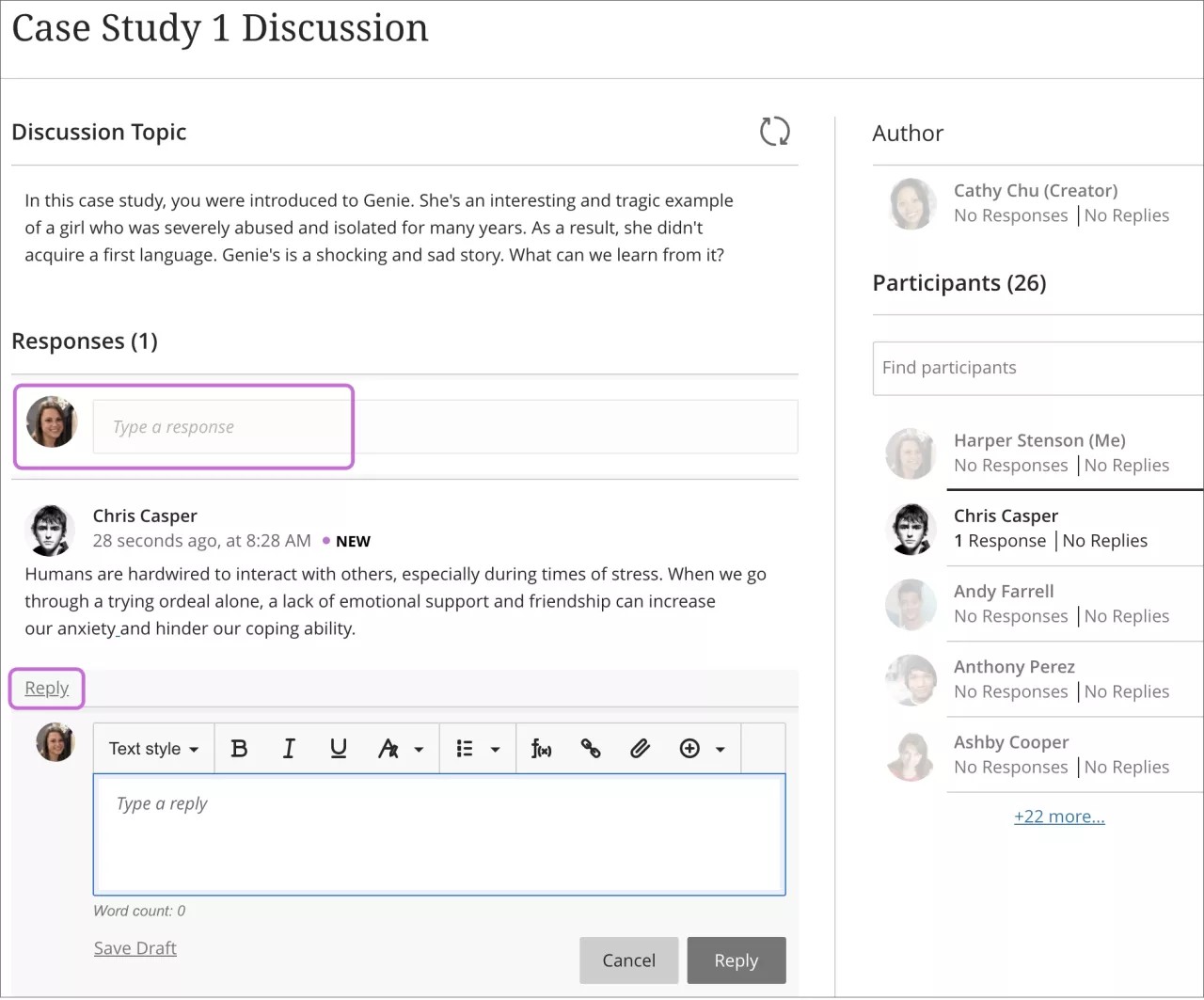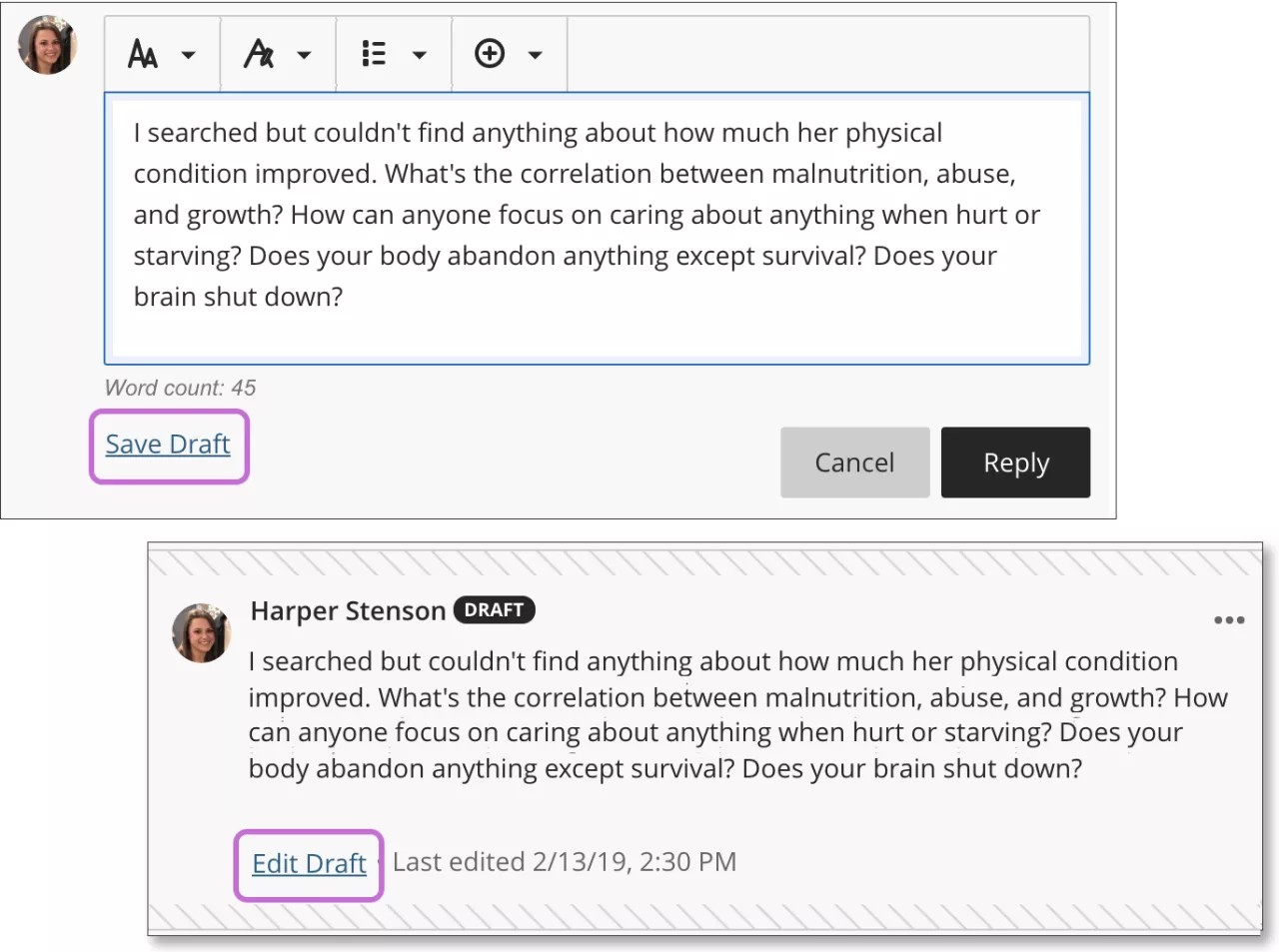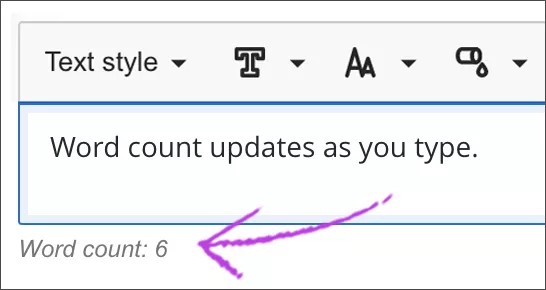토론에 댓글 달기
코스의 탐색 모음에서 토론 아이콘을 선택하여 토론 페이지에 접근합니다. 참여할 토론을 선택합니다. 일부 토론은 코스 콘텐츠 페이지에도 나타날 수 있습니다.
누군가가 토론에 참여하면 코스 콘텐츠 페이지에서 해당 항목의 제목 옆에 아이콘이 나타납니다.
토론을 열 때마다 새 응답과 댓글이 '새 항목' 아이콘과 함께 표시되어 마지막으로 방문한 이후의 활동을 보여줍니다. 응답을 추가하거나 댓글을 달거나 댓글에 또 댓글을 달 수도 있습니다.
편집기의 옵션을 사용하여 텍스트 서식을 지정하고 파일을 첨부하고 멀티미디어를 포함할 수 있습니다. 작은 화면에서 편집기를 보는 경우 더하기 아이콘을 선택하여 옵션의 메뉴를 확인하십시오. 예를 들어 종이 클립 아이콘으로 표시되는 로컬 파일 삽입/수정을 선택합니다. 컴퓨터에서 파일을 찾아봅니다. 파일 업로드 진행 상황을 보여주는 상태 창이 표시됩니다.
키보드를 사용하여 편집기 도구 모음으로 바로 가려면 ALT + F10 키를 누르십시오. Mac에서는 Fn + ALT + F10을 누릅니다. 화살표 키를 사용해서 번호가 매겨진 목록과 같은 옵션을 선택할 수 있습니다.
교수자는 학생이 응답을 게시할 때까지 토론 활동을 숨길 수 있습니다.
참가자 찾기
필요한 토론을 찾기 위해 코스 토론 전체를 샅샅이 뒤져보지 않아도 됩니다. 참가자 이름으로 필터링하여 참여 목록을 볼 수 있습니다.
참가자 목록에서 교수자의 성 뒤에 _PreviewUser가 덧붙여진 사용자가 표시될 수 있습니다. 교수자가 학생의 관점에서 코스 콘텐츠를 검토하기 위해 미리 보기 사용자를 추가한 것입니다.
그룹 토론
학생이 토론에 집중할 수 있도록 교수자가 학생을 그룹에 배정할 수 있습니다. 그룹 토론에 처음 할당되면 코스 콘텐츠 페이지에 해당 사실을 알리는 메시지가 나타납니다. 코스 콘텐츠 및 토론 페이지에서는 그룹 토론 제목 뒤에 그룹 이름이 나타납니다. 토론을 열면 그룹 이름이 그룹 구성원 목록과 함께 표시됩니다.
그룹 토론에 응답할 경우 그룹 학습자 및 교수자만 게시글을 볼 수 있습니다.
게시글 임시 저장
게시할 준비가 되지 않은 경우 응답이나 댓글을 초안으로 임시 저장할 수 있습니다. 내용을 입력한 후 초안 저장을 선택합니다. 초안은 토론 패널에 표시되지만 자신에게만 보입니다. 초안을 저장한 후 초안 수정을 선택하여 계속 작업합니다. 초안은 참가자 메뉴에도 나타납니다.
토론 응답의 단어 수
토론 응답을 작성할 때는 편집기 아래에 단어 수가 나타납니다. 응답을 저장한 후에는 더 이상 단어 수가 나타나지 않습니다.
단어 수에 반영되는 항목은 다음과 같습니다.
- 개별 단어
- 웹 링크
- 글머리 기호 목록 또는 번호 매기기 목록의 텍스트(단, 글머리 기호나 번호 자체는 반영되지 않음)
- 다른 단어의 일부가 아닌 위 첨자 및 아래 첨자 텍스트
단어 수에 반영되지 않는 항목 및 서식 요소는 다음과 같습니다.
- 이미지, 비디오 및 첨부 파일
- 수학 공식
- 빈칸 및 선
- 대체 텍스트
단어나 숫자를 연결해 주는 문장 부호는 단어 수에 반영됩니다. 예를 들어, "We went...without you"는 세 단어로 계산됩니다. 문장 부호의 양쪽에 접해 있는 단어나 숫자는 한 단어로 계산됩니다.